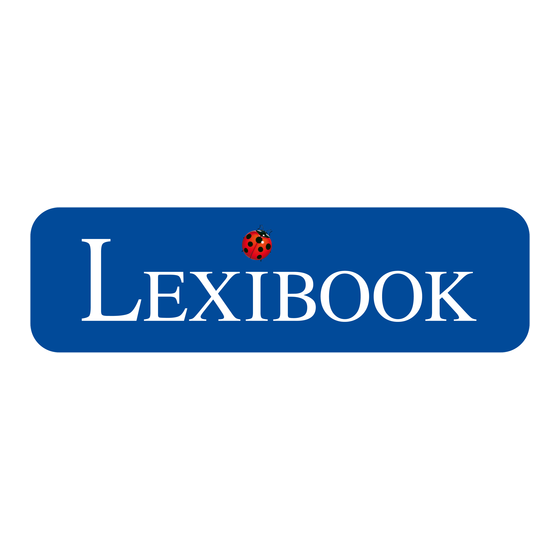
Table des Matières
Publicité
Les langues disponibles
Les langues disponibles
Liens rapides
Publicité
Table des Matières

Sommaire des Matières pour LEXIBOOK 5 MP Disney Planes Digital Camera with Flash
- Page 1 5 MP Disney Planes Digital Camera with Flash MODE D’EMPLOI - INSTRUCTION MANUAL Français / English / Español / Português / Italiano / Deutsch / Nederlands DJ134PL DJ134PLIM1323_5Aug_V10.indb 1 06/08/2013 4:51 PM...
- Page 2 MODE DJ134PLIM1323_5Aug_V10.indb 2 06/08/2013 4:51 PM...
-
Page 3: Présentation De Votre Appareil Photo
PRÉSENTATION DE VOTRE APPAREIL PHOTO 1. Déclencheur 7. Écran LCD 2. Flash 8. Touche « Bas » / Flash 3. Objectif 9. Touche Marche / Arrêt - Menu 4. Attache pour dragonne 10. Prise USB 5. Touche « Haut » 11. -
Page 4: Mise En Marche Et Arrêt De L'appareil Photo
« MAGIX Video easy SE » : Logiciel d’édition de clips vidéo Prendre 1. Insérez le CD d’installation (inclus) dans le lecteur de CD-ROM. Lorsque v 2. Dans le menu principal, cliquez sur « Installer MAGIX Video easy SE », puis attendez pendant l’extraction des fichiers d’installation. -
Page 5: Utilisation Du Flash
PRENDRE DES PHOTOS (Mode Photo) Prendre une photo en mode « Prise unique » Lorsque vous mettez l’appareil en marche, le mode « Prise unique » est le mode par défaut (l’icône est affichée à l’écran). Appuyez sur le déclencheur pour prendre une photo. -
Page 6: Sélection De La Qualite D'image
• Vous po FONCTION CADRE PHOTO d’installat 1. En mode photo, sélectionnez la résolution 1.2M (voir section « Sélection de la résolution des photos ».) 2. Appuyez sur le bouton « Haut » plusieurs fois jusqu’à ce que le cadre vous Visualise convienne. -
Page 7: Mode Lecture
• Vous pouvez utiliser les logiciels Media Player et Quick Time (non inclus sur le CD d’installation) pour lire les fichiers AVI sur votre ordinateur. MODE LECTURE Visualiser vos fichiers 1. Appuyez sur la touche « Mode ». 2. Utilisez les touches « Haut » et « Bas » pour naviguer parmi les photos ou les vidéos (la durée d’une vidéo est affichée à... -
Page 8: Mode Webcam
4. Cliquez sur le bouton « Importer » dans le menu principal (en haut à gauche). 5. Vous pouvez copier et coller des photos dans le dossier de votre choix. Protéger Publier des photos sur les sites de réseaux sociaux Ne pas le 1. -
Page 9: Entretien
être reproduite sans le consentement écrit du fabricant. LEXIBOOK S.A, Référence : DJ134PL 2, avenue de Scandinavie, Conçu en Europe – Fabriqué en Chine 91953 Courtaboeuf Cedex © 2013 Lexibook® France © Disney / Pixar Assistance technique : 0892 23 27 26 © Disney (0,34 € TTC/Min) www.lexibook.com... -
Page 10: Getting To Know Your Camera
GETTING TO KNOW YOUR CAMERA 1. Shutter button 7. LCD screen 1. Insert t 2. Flash 8. Down/Flash button 2. In the m 3. Lens 9. Power/Menu button extraction 4. Strap hole 10. USB jack 3. Follow 5. Up button 11. -
Page 11: Turning The Camera On And Off
INSTALLING THE VIDEO SOFTWARE (Magix Video easy SE) 1. Insert the CD Software (included) in your CD-ROM drive. 2. In the main menu, click “Install MAGIX Video easy SE” and wait during the extraction. 3. Follow the onscreen instructions and press “Install” to begin the installation. 4. - Page 12 TAKING PHOTOS (Camera Mode) Single shooting You are already in “Single shooting” mode when you switch on the camera (the icon is displayed on screen). Press the Shutter key to take a photo. The number of pictures that you can take in memory is shown on the LCD screen. Continuous shooting 1.
- Page 13 PHOTO FRAME FUNCTION 1. In camera mode, set the resolution size to 1.2M (see section “Selecting the Photo Resolution”.) 2. Press the “Up” button repeatedly until you find a frame you like. 3. Press the shutter button to confirm and take a picture. Note: The photo frame function cannot be used in video mode and other resolutions.
-
Page 14: Playback Mode
Publishin PLAYBACK MODE 1. Using “ Viewing your files Facebook 1. Switch on the camera and press the “Mode” button. 2. The se 2. Use the “Up” and “Down” keys to browse through your photos and your videos (the 3. In the m video clip’s length is displayed on the screen). - Page 15 Publishing your photos on social networking sites: 1. Using “Magix Photo Manager 10”, select the photo that you wish to publish on Facebook or Flickr. 2. The selected image appears in an orange frame. deos (the 3. In the menu bar, click the “Online” tab and select “Upload media to other web services”...
- Page 16 In a bid to keep improving our services, we could implement modification on the colours and the details of the product shown on the packaging. Reference: DJ134PL Designed in Europe – Made in China © 2013 Lexibook® © Disney / Pixar © Disney United Kingdom & Ireland For any further information, please call 0808 100 3015 http://www.lexibook.com...
-
Page 17: Contenido Del Embalaje
FAMILIARÍZATE CON TU CÁMARA 1. Botón del “Obturador” 8. Botón de “Desplazamiento descendente/ 2. Flash Flash” 3. Lente 9. Botón de encendido/menù 4. Orificio para sujeción d ela correa de transporte 10. Puerto de conexión USB 5. Botón de “Desplazamiento ascendente” 11. - Page 18 INSTALACIÓN DEL SOFTWARE PARA EDITAR VIDEOCLIPS (MAGIX Video easy SE) 1. Pulsa e 1. Inserte el CD de software (incluido) en la unidad de CD-ROM de su ordenador. 2. Vuelve 2. En el menú principal del CD-ROM, haga clic en “Install MAGIX Video easy SE” y para apag espere a que se lleve a cabo la extracción de archivos de instalación.
- Page 19 easy SE) CÓMO ENCENDER Y APAGAR LA CÁMARA 1. Pulsa el botón de “encendido/menù” para encender la cámara. ador. 2. Vuelve a mantener pulsado el botón de “encendido/menù” durante unos segundos y SE” y para apagar la cámara. Nota: la cámara se apagará automáticamente al cabo de 60 segundos si no detecta actividad alguna por parte del usuario.
- Page 20 2. Pulsa r SELECCIÓN DE LA RESOLUCIÓN DE IMAGEN frecuenci 1. Pulsa una sola vez el botón de “encendido/menù” y, a continuación, utiliza el botón 3. Pulsa d de desplazamiento “Descendente” para seleccionar el icono de “Resolución” fotográfic 2. Pulsa reiteradamente el botón del obturador para seleccionar el nivel de resolución deseado.
-
Page 21: Modo De Reproducción
2. Pulsa reiteradamente el botón del obturador para seleccionar el nivel de frecuencia deseado: “50 Hz” o “60 Hz”. el botón 3. Pulsa de nuevo el botón de “encendido/menù” para regresar al modo de cámara fotográfica. FILMACIÓN DE VIDEOCLIPS (modo de vídeo) 1. - Page 22 CÓMO ELIMINAR TODAS TUS FOTOS O VÍDEOS 1. En el modo de reproducción, pulse el botón “Encender/Menú” una vez y pulse el Mientras botón “Obturador” para seleccionar el icono “Borrar todo”. como una 2. Si desea borrar todos los vídeos/fotos cuando no se encuentra en el modo de Modo de reproducción, pulse el botón “Encender/Menú”...
-
Page 23: Modo De Cámara Web
MODO DE CÁMARA WEB ulse el Mientras está conectada a su ordenador, esta cámara fotográfica puede utilizarse como una cámara Web. o de Modo de cámara Web idamente 1. Apague la cámara fotográfica digital. 2. Conecte la videocámara a su ordenador utilizando el cable USB que se suministra. rmar) o 3. - Page 24 En nuestro empeño por mejorar nuestros servicios los colores y detalles del producto que aparecen en el embalaje podrían ser modificados. Referencia: DJ134PL Diseñado en Europa – Fabricado en China © 2013 Lexibook® © Disney / Pixar © Disney España Servicio atención al cliente: 902 760 049...
-
Page 25: Conhecer A Sua Câmara
CONHECER A SUA CÂMARA 1. Obturador 7. Ecrã LCD 2. Flash 8. Botão “para baixo/Flash” 3. Lente 9. Botão “Power/Menu” 4. Orifício para a alça 10. Porta USB 5. Botão “para cima” 11. Compartimento das pilhas 6. Botão “Modo” 12. Orifício do tripé CONTEÚDO DA CAIXA 1 Câmara digital DJ134 / 1 Cabo USB / 1 Alça para a mão 1 CD-ROM / 1 Manual de instruções... -
Page 26: Ligar E Desligar A Câmara
INSTALAR O SOFTWARE PARA EDITAR CLIPES DE VIDEO (MAGIX Video easy SE) 1. Insira o CD do Software (incluído) na sua unidade de CD-ROM. Disparo ú 2. No menu principal, clique em “Install MAGIX Video easy SE” e espere durante a Já... -
Page 27: Tirar Fotografias (Modo De Câmara)
asy SE) TIRAR FOTOGRAFIAS (Modo de câmara) Disparo único ante a Já se encontra no modo de “Disparo único” quando liga a câmara (o ícone é apresentado no ecrã). Prima o obturador para tirar uma fotografia. O número de imagens que pode guardar na memória é apresentado no ecrã LCD. Disparo contínuo uperior, 1. - Page 28 FUNÇÃO DE MOLDURA 1. No modo de câmara, defina o tamanho da resolução para 1.2M (consulte a Visualiza secção “Escolher a resolução da foto”.) 1. Ligue a 2. Prima repetidamente o botão “Para cima” até encontrar a moldura desejada. 2. Use os 3.
-
Page 29: Modo De Reprodução
MODO DE REPRODUÇÃO Visualizar os seus ficheiros 1. Ligue a câmara e prima o botão “Modo”. 2. Use os botões “Para cima” e “Para baixo” para correr as suas fotos e os seus vídeos (o tempo do clipe de vídeo é apresentado no ecrã.) 3. - Page 30 Publique fotos nos websites das redes sociais: 1. No “Magix Photo Manager 10”, seleccione a foto que deseja publicar no Facebook Use apen ou Flickr. Não use d 2. A imagem seleccionada aparece numa moldura cor-de-laranja. fonte de c 3. Na barra dos menus, clique no separador “Online” e seleccione “Carregar média a unidade para outros serviços Web”...
- Page 31 Num esforço para melhorar constantemente os nossos serviços, podemos efectuar modificações nas cores e pormenores do produto apresentado na caixa. Referência: DJ134PL Desenhado na Europa – Fabricado na China ente a © 2013 Lexibook® o ícone © Disney / Pixar © Disney clique http://www.lexibook.com...
- Page 32 IMPARA A CONOSCERE LA TUA FOTOCAMERA 1. Inserire 1. Otturatore 7. Schermo LCD 2. Nel me 2. Flash 8. Tasto “Giù/flash” l’estrazion 3. Obiettivo 9. Pulsante “Acceso/menu” 3. Seguire 4. Foro per laccio da polso 10. Porta USB 4. Per lan 5.
- Page 33 INSTALLAZIONE DEL SOFTWARE PER L’EDITING DI VIDEO CLIPS 1. Inserire il CD del software (in dotazione) nel lettore CD-ROM. 2. Nel menù principale, cliccare “Installa MAGIX Video easy SE” e aspettare l’estrazione. 3. Seguire le istruzioni sullo schermo e premere “Installa” per avviare l’installazione. 4.
- Page 34 SCATTARE FOTO (Modalità Fotocamera) 1. In mod Scatto singolo “Selezion Si è già in modalità “Single shooting” (scatto singolo) quando si accende la 2. Preme fotocamera (sullo schermo compare l’icona ). Premere il tasto Shutter per 3. Preme scattare una foto. Il numero di foto che si possono tenere in memoria compare sullo Nota: Que schermo LCD.
- Page 35 FUNZIONE CORNICE FOTOGRAFICA 1. In modalità fotocamera, impostare la risoluzione su 1,2 M (vedere sezione “Selezionare la risoluzione delle foto”.) 2. Premere più volte il pulsante “Su” finché appare la cornice desiderata. 3. Premere l’otturatore per confermare e scattare una foto. re sullo Nota: Questa funzione non può...
- Page 36 5. Si poss MODALITÀ VISUALIZZAZIONE Vedere i file Pubblicar 1. Accendere la fotocamera e premere il tasto “modalità”. 1. Su «Ma 2. Utilizzare i tasti “Su” e “Giù” per navigare attraverso le foto e i video Facebook lunghezza del video è indicata sul display.) 2.
- Page 37 5. Si possono copiare e incollare le immagini in qualsiasi directory che si sceglie. Pubblicare foto sui siti di reti sociali: 1. Su «Magix Photo Manager 10», seleziona la foto che desideri pubblicare su Facebook o Flickr. 2. L’immagine selezionata appare con una cornice arancione. 3.
- Page 38 Nel nostro impegno volto a migliorare i nostri servizi, potremmo apportare modifiche ai colori e ai dettagli del prodotto illustrato sulla confezione. Riferimento: DJ134PL Progettato in Europa – Fabbricato in Cina © 2013 Lexibook® © Disney / Pixar © Disney http://www.lexibook.com Questo prodotto non è...
- Page 39 LERNE DEINE KAMERA KENNEN 1. „Auslöser“-Taste 7. LCD-Display 2. Blitz 8. „Ab/Blitz“-Taste 3. Linse 9. „An-Aus/Menu“-Taste 4. Haltebandöse 10. USB-Port 5. „Auf“-Taste 11. Batteriefach 6. „Modus“-Taste 12. Stativanschluss VERPACKUNGSINHALT 1 x DJ134 Digitalkamera / 1 x USB-Kabel / 1 x Halteband 1 x CD-ROM / 1 x Bedienungsanleitung WARNUNG: Alle Verpackungsmaterialien, wie Klebeband, Plastikfolie, Kabelbinder und Aufkleber gehören nicht zur Digitalkamera und können entsorgt werden.
-
Page 40: Ein- Und Ausschalten Der Kamera
SOFTWARE ZUM BEARBEITEN VON VIDEOCLIPS 1. Lege die Software-CD (mitgeliefert) in dein CD-ROM-Laufwerk. Einzelbil 2. Klicken Sie im Hauptmenü auf „Install MAGIX Video easy SE“ und warten Sie Du bist be während der Extrahierung. Symbol w 3. Folgen Sie den Bildschirmanleitungen und klicken Sie „Installieren“, um mit der aufzuneh Installation zu beginnen. - Page 41 FOTOS AUFNEHMEN (Kameramodus) Einzelbildaufnahme Du bist bereits im „Einzelbildmodus”, wenn du die Kamera einschaltest (das Symbol wird auf dem Display angezeigt). Drücke den Auslöser, um ein Foto it der aufzunehmen. Die Anzahl der Bilder, die du speichern kannst, wird auf dem LCD-Display angezeigt.
- Page 42 AUSWAHL DER BILDAUFLÖSUNG 1. Drücke die „An-Aus/Menu“-Taste einmal und wähle dann mithilfe der „Ab“-Taste 1. Drücke das „Auflösung”-Symbol erscheint 2. Drücke mehrmals den Auslöser, um die gewünschte Auflösung auszuwählen. 2. Drücke Aufnahme Es gibt 3 Auflösungsmodi: 3. Drücke Hohe Auflösung (5M)/ Mittlere Auflösung (3M)/ Niedrige Auflösung (1.2M) automatis 3.
-
Page 43: Wiedergabemodus
VIDEOCLIPS AUFNEHMEN (Videomodus) 1. Drücke mehrmals die „Modus“-Taste, bis das Videosymbol auf dem Display erscheint. 2. Drücke die Auslöser-Taste, um mit der Videoaufnahme zu beginnen. Die Aufnahmelänge wird auf dem LCD-Display angezeigt. 3. Drücke die Auslöser-Taste erneut, um die Aufnahme abzubrechen und das Video automatisch im AVI-Format zu speichern. - Page 44 ALLE DEINE FOTOS/VIDEOS LÖSCHEN Mit deine 1. Drücke im Abspielmodus einmal auf „An-Aus/Menu“ und dann auf die Taste „Verschluss“, um das Symbol „Alle Löschen“ auszuwählen. Webcam 2. Wenn Du alle Deine Fotos/Videos löschen möchtest und nicht im Abspielmodus 1. Schalte bist, dann drücke „An-Aus/Menu“...
- Page 45 WEBCAM-MODUS Mit deinem PC verbunden kann deine Kamera als Webcam benutzt werden. Webcammodus modus 1. Schalten Sie die Digitalkamera aus. unten“, 2. Verbinden Sie die Videokamera mithilfe des mitgelieferten USB-Kabels mit Ihrem Computer. 3. Entfernen Sie das USB-Kabel von der Kamera. Halten Sie den Auslöser (1) öschung gedrückt, verbinden Sie dann noch einmal die Kamera mit Ihrem Computer.
-
Page 46: Garantie
Um unsere Leistungen zu verbessern, behalten wir uns Farbänderungen und Änderungen der auf der Verpackung gezeigten Produktdetails vor. Referenznummer: DJ134PL Design und Entwicklung in Europa - Hergestellt in China © 2013 Lexibook® © Disney/Pixar © Disney Deutschland & Österreich Service-Hotline: 01805 010931 (0.14€... -
Page 47: Verpakkingsinhoud
LEER UW CAMERA KENNEN 1. “Sluiter” toets 7. LCD-scherm 2. Flits 8. “Omlaag/flits” toets 3. Lens 9. “Aan/Uit/Menu”-toets 4. Riemopening 10. USB-poort 5. “Omhoog” toets 11. Batterijvak 6. “Modus” toets 12. Statiefgat VERPAKKINGSINHOUD 1 x DJ134 digitale camera / 1 x USB-kabel / 1 x handriem 1 x CD-ROM / 1 x gebruiksaanwijzing WAARSCHUWING: Al het verpakkingsmateriaal zoals plakband, plastic vellen, draadklemmen en labels die niet deel uitmaken van dit apparaat dienen weggegooid... -
Page 48: De Software Installeren
DE SOFTWARE INSTALLEREN Eén foto 1. Voeg de CD software (meegeleverd) in uw CD-ROM drive. U bevindt 2. Klik op ‘MAGIX Video Easy SE installeren’ in het hoofdmenu en wacht tijdens het uitpakken. camera in 3. Volg de aanwijzingen op het scherm en druk op ‘Installeren’ om te beginnen met sluitertoe de installatie. - Page 49 FOTO’S MAKEN (cameramodus) Eén foto maken U bevindt zich reeds in de “Single shooting” (“Eén foto maken) modus wanneer u de ens het camera inschakelt (het symbool wordt op het scherm weergegeven). Druk op de en met sluitertoets om een foto maken. Het aantal foto’s dat u in het geheugen kunt opslaan wordt op het LCD-scherm weergegeven.
- Page 50 DE FOTORESOLUTIE SELECTEREN 1. Druk eenmaal op de “Aan/Uit/Menu” toets en gebruik dan de “Omlaag” toets om 1. Druk h het “Resolution” (“Resolutie”) symbool te selecteren. scherm w 2. Druk herhaaldelijk op de sluitertoets om de gewenste resolutie te selecteren. 2.
- Page 51 VIDEOCLIPS OPNEMEN (Videomodus) 1. Druk herhaaldelijk op de “Modus” toets totdat het videosymbool op het scherm wordt weergegeven. 2. Druk op de sluitertoets om te starten met het opnemen van video’s. De opnameduur wordt op het LCD-scherm weergegeven. 3. Druk nogmaals op de sluitertoets om de opname te stoppen en de video automatisch in AVI-formaat op te slaan.
- Page 52 AL UW FOTO’S/VIDEO’S VERWIJDEREN Uw came 1. In de afspeelmodus, druk eenmaal op de “Aan/Uit/Menu” knop en druk vervolgens aangeslo op de “Sluiter” knop om het “Alles verwijderen” pictogram te selecteren. 2. Als u al uw foto’s/video’s wilt verwijderen wanneer u zich niet in de afspeelmodus Webcam bevindt, druk op de “Aan/Uit/Menu”...
- Page 53 WEBCAM-MODUS Uw camera kan als een webcam worden gebruikt als deze op uw computer is rvolgens aangesloten. modus Webcammodus p de 1. Schakel de digitale camera uit. 2. Sluit de videocamera aan op uw computer met gebruik van de meegeleverde USB-kabel.
- Page 54 Ter verbetering van onze service kunnen productkleuren en -details zoals getoond op de verpakking, gewijzigd worden. Referentie: DJ134PL Ontworpen en ontwikkeld in Europa - Gemaakt in China © 2013 Lexibook® © Disney / Pixar © Disney http://www.lexibook.com Dit product is geen speelgoed.
- Page 55 DJ134PLIM1323_5Aug_V10.indb 55 06/08/2013 4:51 PM...
- Page 56 DJ134PLIM1323_5Aug_V10.indb 56 06/08/2013 4:51 PM...












